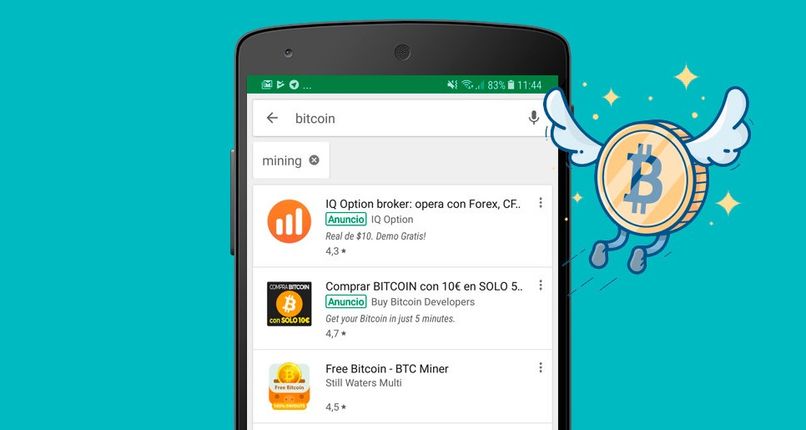تتيح لنا كاميرات الفيديو الرقمية الاحتفاظ باللحظات والأماكن التي يمكننا تذكرها مع أحبائنا في أي وقت. ولكن إذا كان لديك تنسيق فيديو JVC Everio، فمن المحتمل أنه عندما تريد تشغيل محتواه، لاحظت أنه غير متوافق مع مشغلات الكمبيوتر .
عادةً ما تخلق هذه الاستحالة الكثير من القلق أو الإحباط عندما تريد تشغيل تسجيلاتك. ربما ترغب في مشاركة مقاطع الفيديو على الواتس اب مع عائلتك وأصدقائك، لكن ذلك غير ممكن.
والأجهزة مثل iPod iPhone وApple TV وSamsung Galaxy وغيرها لا يمكنها ببساطة تشغيل هذه الملفات . لهذا السبب سترى أدناه كيفية تحرير تنسيق فيديو JVC Everio وتحويله وتشغيله وتصديره لجعله متوافقًا مع أجهزتك المفضلة.
كيفية تحرير وتحويل وتشغيل وتصدير تنسيق فيديو JVC Everio
تقوم بعض موديلات JVC Everio بتخزين مقاطع الفيديو المسجلة في ملفات ذات امتدادات MOD وTOD للحصول على دقة عالية. هذه التنسيقات التي أنشأتها وتستخدمها JVC، من بين تنسيقات أخرى، غير متوافقة مع الأجهزة المستخدمة لتشغيل مقاطع الفيديو، وهي سبب شائع لعدم القدرة على تشغيل مقطع فيديو على جهاز الكمبيوتر الخاص بك . لحل مشاكل التوافق هذه، عليك تنزيل محولات الفيديو المناسبة.
تقوم معظم مشغلات الفيديو بتشغيل تنسيقات معروفة مثل MP4 أو MOV أو AVI أو WMA أو MPG وغيرها. ولكن لتشغيل المحتوى المسجل بتنسيقات MOD وTOD وMPEG-2، وهي عالية الوضوح، يجب عليك أولاً تحويلها إلى تنسيقات شائعة الاستخدام مثل MP4 وMOV وغيرها التي سبق ذكرها. يمكنك أيضًا تحويل ملفات Flash EXE إلى MP4 بسهولة شديدة.

برامج للقيام بهذه المهمة
هناك العديد من البرامج لتحرير وتحويل وتشغيل وتصدير تنسيق فيديو JVC Everio . بعضها مجاني، لكنها تسمح لك فقط بتحرير مقاطع الفيديو التي يبلغ حجمها الأقصى 50 ميغابايت. وعندما تتجاوز مقاطع الفيديو هذا الحجم، يجب إلغاء سعر تطبيق أو خدمة التحويل.
على الرغم من أن التطبيقات المجانية جذابة جدًا لعدم وجود تكلفة، إلا أن وظائفها محدودة. علاوة على ذلك، نظرًا لأنها ملفات شخصية، فقد يكون استخدامها خطيرًا.
ومع ذلك، تحتوي كاميرات الفيديو الرقمية JVC Everio على برنامج مدمج يسمح لك بتحرير التسجيلات الخاصة بك وتحويلها وتشغيلها وتصديرها.
يُسمى البرنامج Cyberlink PowerDirector وهو يسمح لك بتحرير مقاطع الفيديو بمجرد تصديرها إلى جهاز الكمبيوتر الخاص بك. الإجراء الخاص بتصدير الملفات والقدرة على تحريرها باستخدام Cyberlink هو كما يلي:
- قم بتوصيل مسجل الفيديو بالكمبيوتر باستخدام جهاز USB؛ ثم قم بتشغيل الكاميرا باستخدام زر “تشغيل”.
- قم بإنشاء مجلد على سطح مكتب الكمبيوتر الخاص بك لحفظ الملفات بمجرد تصديرها من الكاميرا حتى تتمكن من تحويلها وتحريرها.
- قم باستخراج الملفات من المسجل باتباع الأوامر التالية على جهاز الكمبيوتر الخاص بك: MY PC > Everio HDD > SD_Video.
- بمجرد فتح دليل Sd-Video، ستجد العديد من الملفات التي تحمل الاسم PRG موجودة في الذاكرة، بدءًا من PRG001، ثم PRG002 وهكذا. يجب عليك نسخ جميع الملفات التي تريد تصديرها ولصقها في المجلد الذي تم إنشاؤه على سطح مكتب الكمبيوتر لهذا الغرض.
- افتح برنامج Cyberlink الذي سيسمح لك باستيراد مقاطع الفيديو لتحريرها.
إذا كنت تريد تحويل ملفاتك إلى تنسيقات أخرى، فسيتعين عليك تنزيل برنامج على الإنترنت مثل Wondershare UniConverter، والذي يسمح لك بأداء الوظائف التالية، من بين أمور أخرى:
- قم بتشغيل وتحويل مقاطع الفيديو الخاصة بك على جهاز الكمبيوتر الخاص بك.
- قم بتحويل وتشغيل مقاطع الفيديو الخاصة بك بأكثر من 1000 تنسيق مختلف.
- ضغط مقاطع الفيديو من حجمها الأصلي دون المساس بجودتها.
- قم بإصلاح البيانات التعريفية وإنشاء صور GIF والبث المباشر إلى التلفزيون ونسخ أقراص DVD وتسجيل الشاشات.
- قم بتحرير مقاطع الفيديو باستخدام اللقطات، والاقتصاص، والتدوير، والعلامة المائية، وإضافة تأثيرات، والمزيد.

توجد برامج عبر الإنترنت توفر خدمة تحويل الملفات مجانًا تمامًا ، كما أن الإجراء بسيط للغاية. كل ما عليك فعله هو الدخول إلى الموقع وتحديد خيار تحويل الملفات وتحميل الملف الذي تريد تحويله.
حدد التنسيق المطلوب وفي غضون دقائق قليلة، سيسمح لك النظام بتنزيله مرة أخرى بالتنسيق المحدد. إحدى هذه الصفحات هي Mediaconverter.org.
هذه بعض من أبسط الطرق لتحرير تنسيق فيديو JVC Everio وتحويله وتشغيله وتصديره . بعضها مدفوع، والبعض الآخر مجاني، ولكنها فعالة جدًا في تحقيق ذلك. وبمجرد حصولك على ملف بالتنسيق الصحيح، فإن كل ما عليك فعله هو العثور على أفضل البرامج لتحريره وجعله يبدو احترافيًا للغاية.